PS图片合成诡异效果的鬼王出山海报
摘要:PS图片合成诡异效果的鬼王出山海报方法,原图是在出租房进行的拍摄,素材用到了黄昏的天空、城楼、烟雾、火花、纸纹等,下面我们一起来看看吧!素材...
PS图片合成诡异效果的鬼王出山海报方法,原图是在出租房进行的拍摄,素材用到了黄昏的天空、城楼、烟雾、火花、纸纹等,下面我们一起来看看吧!
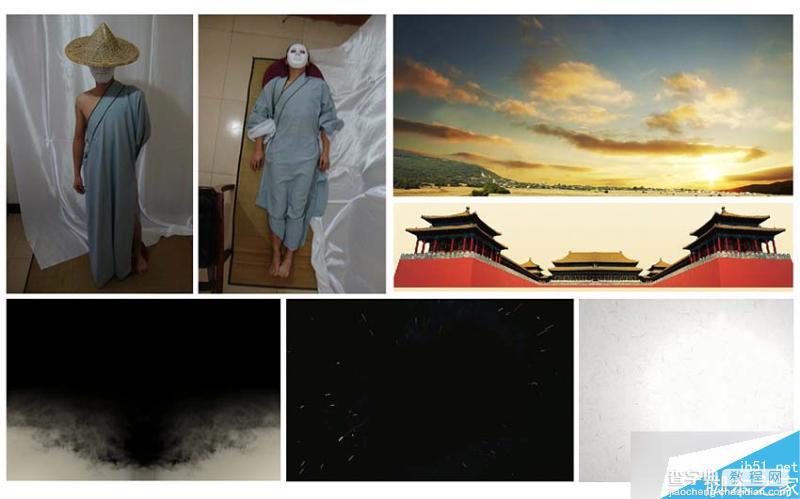
素材

效果
建立一张新画布,把黄昏的天空、城楼、底纹融入画面。天空混合模式正片叠底、城墙加蒙版从下往上拉渐变过渡
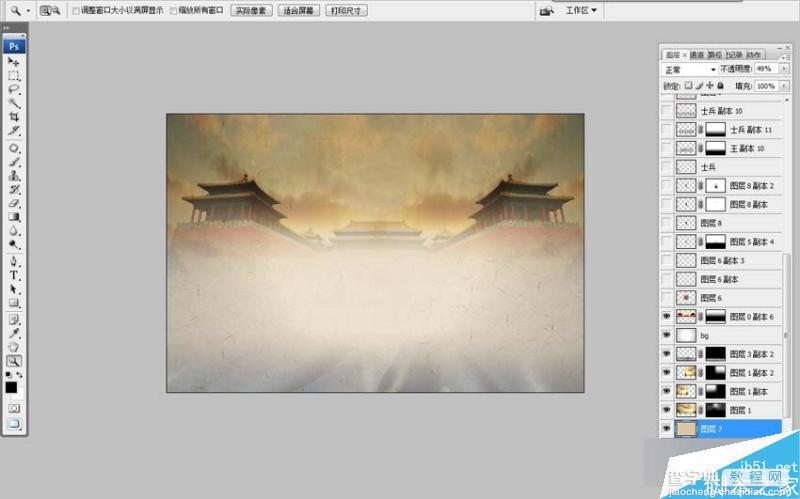
把斗笠人物抠图羽化2个像素,这样人物边缘过渡比较自然,调整合适大小置入场景,添加蒙版由下往上拉渐变过渡虚化,依次复制多个。 把躺在地上的人物抠图调整进来,给人物手上加上红缨枪。以近大远小、近实远虚依次复制排列,每一行稍降不透明度,增加空间效果。中间主人物衣服色调处理成红色,帽子用斗笠拼接合成突出王者之范
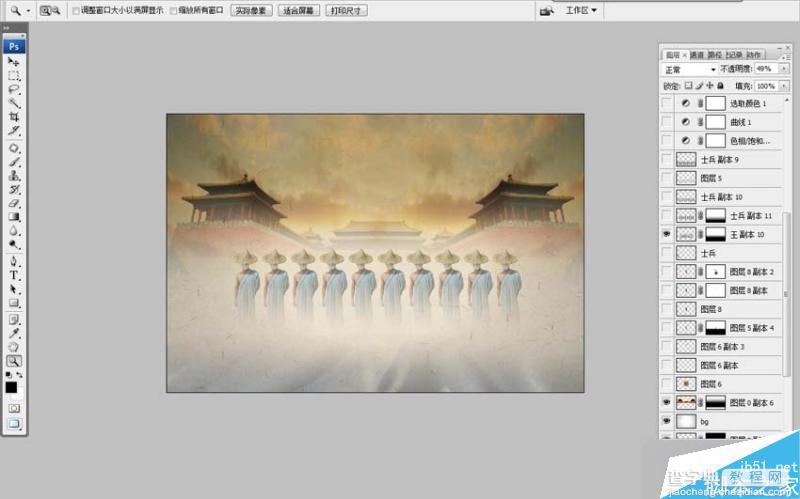
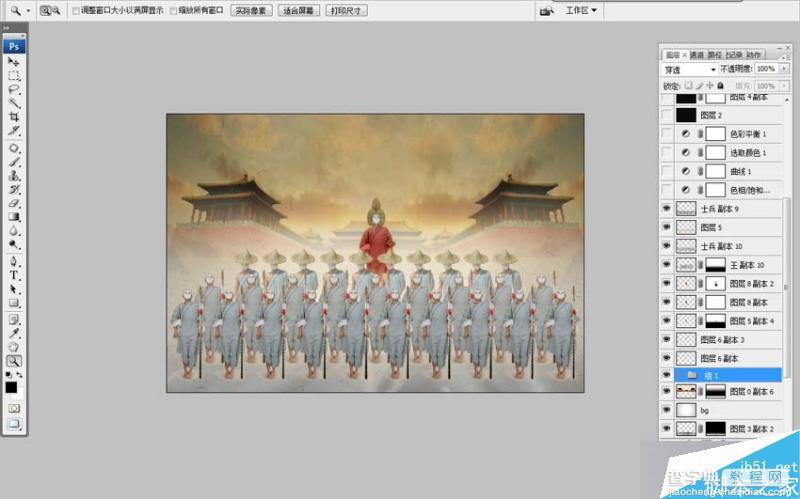
整体定色调,使画面偏暖黄色系,突出黄昏之感。可以使人和背景融入更加自然。黑色背景的烟花素材添加进来,混合模式改成滤色,过滤剩下的即是烟花,可以增加画面的战火纷飞之感
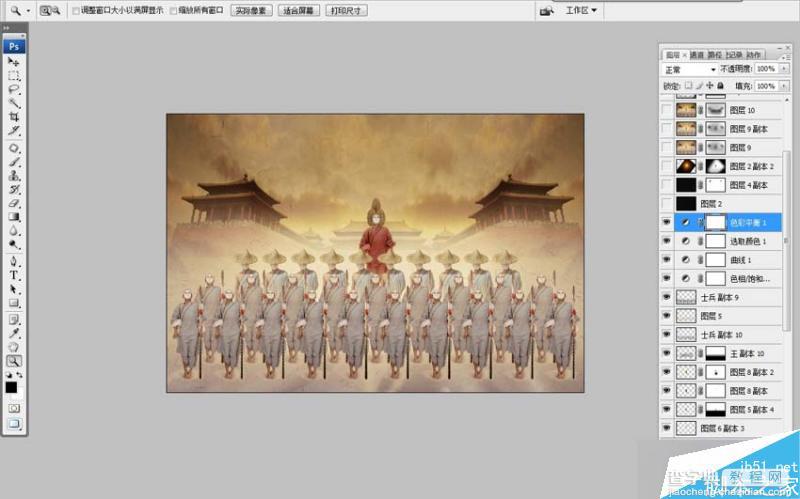
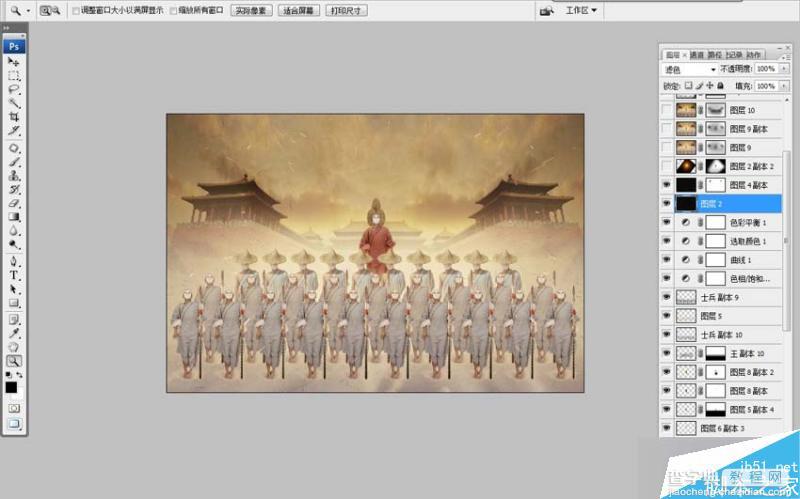
添加光束效果,烘托画面的光影立体感。方法是新建空白图层填充黑色,然后执行滤镜/渲染/镜头光晕,接着高斯模糊10像素,把图层混合模式改为滤色,色相/饱和度把光效调成橙色,蒙版画笔擦拭人物过渡自然即可。 然后复制一层正片叠底压暗四周,图层蒙版把中心擦回,烘托气氛突出主题
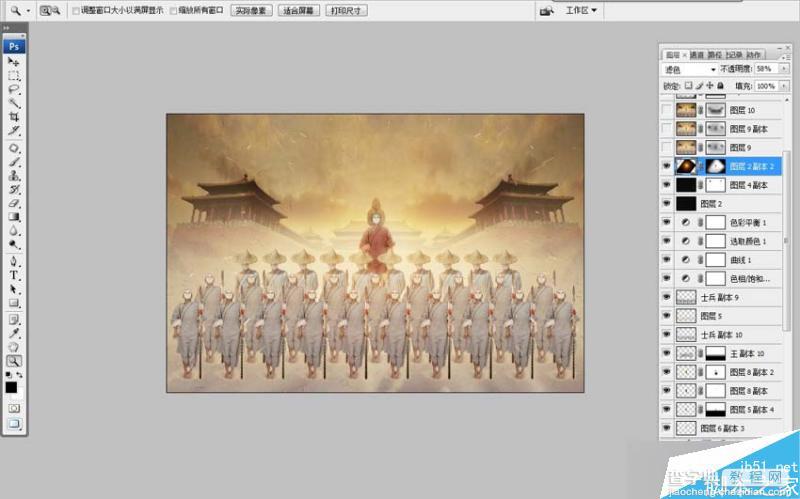
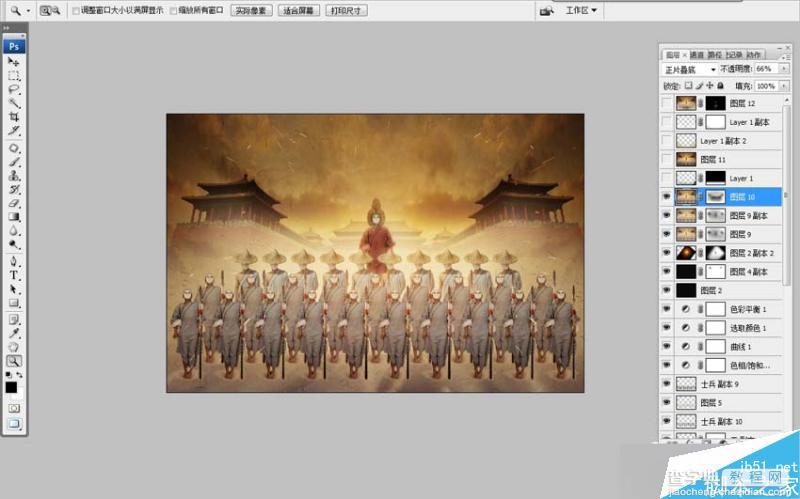
最后烟雾素材调整大小放入人物前方,混合模式滤色,使整体画面的战火硝烟感更具有冲击力
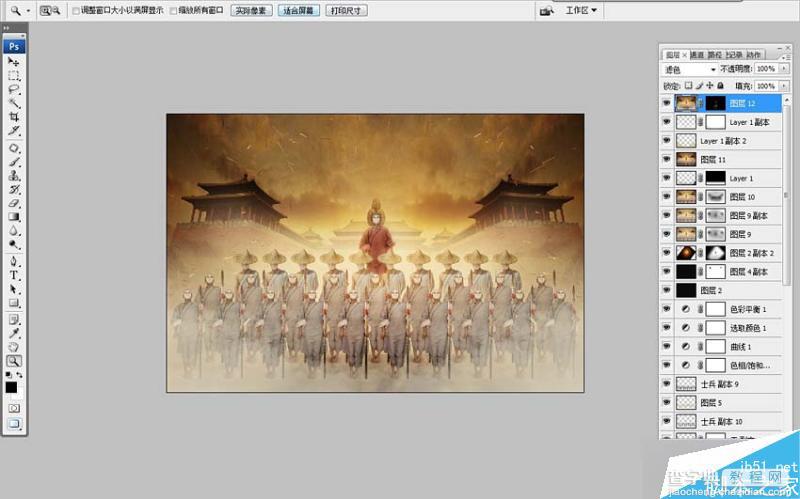
在看一下最终效果

教程结束,以上就是PS图片合成诡异效果的鬼王出山海报方法,操作不是很难,大家学会了吗?希望能对大家有所帮助!
【PS图片合成诡异效果的鬼王出山海报】相关文章:
上一篇:
PS合成战争中城市废墟片场景
下一篇:
PS图片合成超温馨的情人节玫瑰海报
